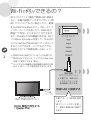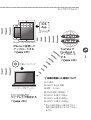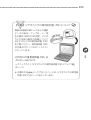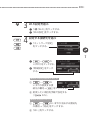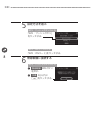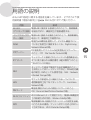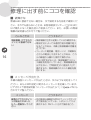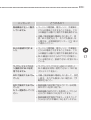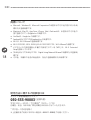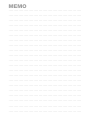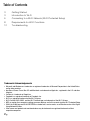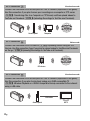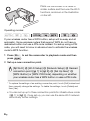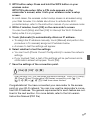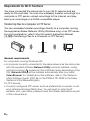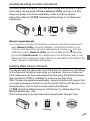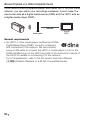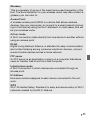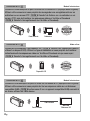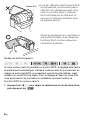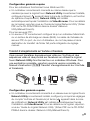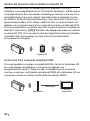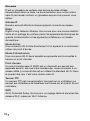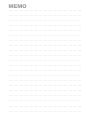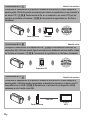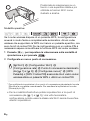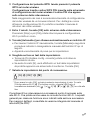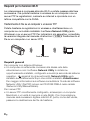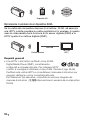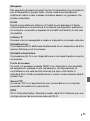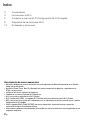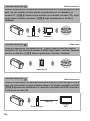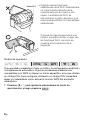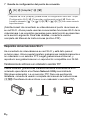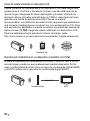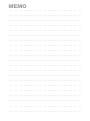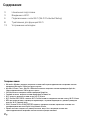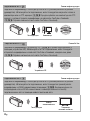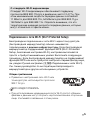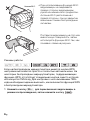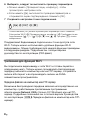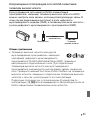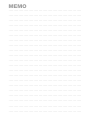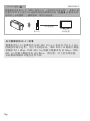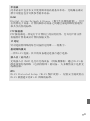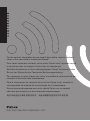Canon LEGRIA HF R LEGRIA HF R37 Manual de usuario
- Categoría
- Enrutadores
- Tipo
- Manual de usuario
La página se está cargando ...
La página se está cargando ...
La página se está cargando ...
La página se está cargando ...
La página se está cargando ...
La página se está cargando ...
La página se está cargando ...
La página se está cargando ...
La página se está cargando ...
La página se está cargando ...
La página se está cargando ...
La página se está cargando ...
La página se está cargando ...
La página se está cargando ...
La página se está cargando ...
La página se está cargando ...
La página se está cargando ...
La página se está cargando ...
La página se está cargando ...
La página se está cargando ...
La página se está cargando ...
La página se está cargando ...
La página se está cargando ...
La página se está cargando ...
La página se está cargando ...
La página se está cargando ...
La página se está cargando ...
La página se está cargando ...
La página se está cargando ...
La página se está cargando ...
La página se está cargando ...
La página se está cargando ...
La página se está cargando ...
La página se está cargando ...
La página se está cargando ...
La página se está cargando ...
La página se está cargando ...
La página se está cargando ...
La página se está cargando ...
La página se está cargando ...
La página se está cargando ...
La página se está cargando ...
La página se está cargando ...
La página se está cargando ...
La página se está cargando ...
La página se está cargando ...
La página se está cargando ...
La página se está cargando ...
La página se está cargando ...
La página se está cargando ...
La página se está cargando ...
La página se está cargando ...
La página se está cargando ...
La página se está cargando ...
La página se está cargando ...
La página se está cargando ...
La página se está cargando ...

2
Índice
3Comenzando
3 Introducción a Wi-Fi
5 Conexión a una red Wi-Fi (Configuración Wi-Fi Protegida)
8 Requisitos de las funciones Wi-Fi
13 Problemas y soluciones
Recocimientos de marcas comerciales
• Microsoft y Windows son marcas comerciales o marcas registradas de Microsoft Corporation en los Estados
Unidos y/o en otros países.
• App Store, iPhone, iTunes, Mac OS y Macintosh son marcas comerciales de Apple Inc., registradas en los
EE.UU. y en otros países.
• YouTube es una marca registrada de Google Inc.
• Facebook es una marca registrada de Facebook, Inc.
• Wi-Fi es una marca registrada de la Wi-Fi Alliance.
• Wi-Fi Certified, WPA, WPA2, y el logotipo Wi-Fi Certified son marcas comerciales de la Wi-Fi Alliance.
• WPS, como se usa en los ajustes de la videocámara, en las indicaciones en pantalla y en este manual, significa
Configuración Wi-Fi Protegida.
• DLNA, el logotipo DLNA y DLNA CERTIFIED son marcas comerciales, marcas de servicios o marcas de
certificación de Digital Living Network Alliance.
• Otros nombres y productos no mencionados arriba pueden ser marcas comerciales o marcas registradas de sus
respectivas compañías.

3
Comenzando
Este manual explica cómo conectar su videocámara a un enrutador
inalámbrico o punto de acceso. Para aprender más acerca de
funciones Wi-Fi avanzadas y para ver procedimientos más detallados,
consulte la versión completa del manual de instrucciones (archivo
PDF). En esta guía, la marca ; indica el nombre de la sección en
el manual de instrucciones a la que debe referirse. Para encontrar la
sección más fácilmente, utilice el Índice o la función de búsqueda del
PDF.
Para instalar la versión completa del Manual de Instrucciones, consulte
Instalación del Manual de Instrucciones de la Videocámara (archivo
PDF) en la Guía Rápida suministrada.
Introducción a Wi-Fi
Las funciones Wi-Fi de la videocámara le permiten enviar archivos
inalámbricamente, lo cual significa que no tendrá que preocuparse con
cables. Puede conectar inalámbricamente la videocámara a una red
Wi-Fi (LAN inalámbrica) utilizando un punto de acceso. A este tipo de
conexión se le conoce comúnmente como
modo infraestructura.
También puede conectar la videocámara directamente a un dispositivo
iOS* sin utilizar un punto de acceso. A este tipo de conexión se le
conoce comúnmente como modo ad hoc. Esta guía explica cómo
configurar una conexión para el modo infraestructura. Consulte
Glosario (A 12) para las definiciones de los términos usados
frecuentemente en este texto.
A continuación se muestran los usos convenientes de cada tipo de
conexión Wi-Fi.
* “Dispositivo iOS” se usa en este texto para referirse colectivamente a dispositivos
iOS habilitados para Wi-Fi.

4
Conexión inalámbrica
Modo infraestructura
Conecte la videocámara a un punto de acceso en una red Wi-Fi (como se explica en esta
guía). Use esta conexión si piensa guardar sus grabaciones en un ordenador o un
servidor FTP (; Transferencia de archivos a un ordenador o servidor FTP) y luego
cargar vídeos a YouTube y Facebook (; Carga de grabaciones a YouTube y
Facebook).
Conexión inalámbrica
Modo ad hoc
Conecte la videocámara a un dispositivo iOS (; Carga de vídeos utilizando un
dispositivo iOS). Use este tipo de conexión si piensa cargar vídeos a YouTube y Facebook
mientras se desplaza (; Carga de grabaciones a YouTube y Facebook).
Conexión inalámbrica
Modo infraestructura
Conecte la videocámara a un punto de acceso en una red Wi-Fi (como se explica en esta
guía). Use esta conexión si piensa reproducir vídeos en un televisor compatible con DLNA
(; Reproducción inalámbrica en un dispositivo compatible con DLNA) conectado a
la red usando un cable LAN.
Punto de acceso
Ordenador
Dispositivo iOS
Punto de acceso
Cable LAN
HDTV

5
Conexión a una red Wi-Fi (Configuración Wi-Fi Protegida)
A la conexión inalámbrica a una red Wi-Fi mediante un punto de
acceso (enrutador inalámbrico) se le conoce comúnmente como modo
infraestructura. Si su enrutador inalámbrico es compatible con
Configuración Wi-Fi protegida (WPS, por sus siglas en inglés), la
configuración será fácil y mínima. Ejecute el siguiente procedimiento.
Si su enrutador inalámbrico no es compatible con WPS, o si prefiere
completar la configuración manualmente, consulte Configuración
manual (; Conexión a una red Wi-Fi).
Consulte también el manual de instrucciones de su enrutador
inalámbrico y de los otros dispositivos que utilizará.
Requisitos generales
• Red Wi-Fi correctamente configurada o punto
de acceso que utilice el protocolo
802.11b/g/n.
PUNTOS A COMPROBAR
• La utilización de una red Wi-Fi desprotegida puede exponer sus
archivos y datos al monitoreo por parte de terceras partes no
autorizadas. Tenga presente los riesgos que esto trae consigo.
Acerca del estándar Wi-Fi de la videocámara
El estándar Wi-Fi de la videocámara es compatible con el protocolo
IEEE 802.11b/g/n y opera en la banda de 2,4 GHz. Como tal, la tasa
de transferencia de datos máxima es 11 Mbps para IEEE 802.11b,
54 Mbps para IEEE 802.11g, y 150 Mbps para IEEE 802.11n. Tenga
presente que estos son valores teóricos y que las tasas de
transfrencia de datos reales pueden ser diferentes.

6
• Cuando use las funciones
inalámbricas de la Wi-Fi videocámara,
no cuba la parte derecha de la
videocámara con su mano u otro
objeto. La antena de Wi-Fi se
encuentra en la parte derecha y si la
cubre puede interferir con las señales
inalámbricas.
Coloque la videocámara sobre una
mesa o superficie similar y luego use
las funciones Wi-Fi, as como se
muestra en la ilustración de la
izquierda.
Modos de operación:
Si su enrutador inalámbrico tiene un botón, la configuración será fácil y
completamente automática. Algunos enrutadores inalámbricos
compatibles con WPS no tienen un botón específico, sino que utilizan
un código PIN. Para configurar utilizando un código PIN, necesitará
saber por adelantado cómo activar la función WPS del enrutador
inalámbrico.
1Presione T para ajustar la videocámara al modo de
reproducción y luego presione .
Antena Wi-Fi

7
2 Configure un nuevo punto de conexión.
* Para reemplazar los ajustes de un punto de conexión existente, toque en su
lugar [Editar] y luego cambie los ajustes manualmente. Para borrar los ajustes,
toque [Borrar] y luego [Sí].
• Puede configurar hasta tres puntos de conexión para el modo de
infraestructura ([ 1] a [ 3]). Una vez configurada, podrá usar la
misma red Wi-Fi sin tener que realizar más ajustes.
3 Configuración del botón WPS: Presione y mantenga presionado el
botón WPS en su enrutador inalámbrico.
Configuración con el código WPS PIN: Después que en la pantalla
de la videocámara aparezca el código PIN, introdúzcalo en la
pantalla de configuración de su enrutador inalámbrico.
En la mayoría de los casos, a la pantalla de configuración de su
enrutador inalámbrico se accede desde su navegador de web. Para
los detalles sobre cómo activar la configuración Wi-Fi protegida,
consulte el manual de instrucciones del enrutador inalámbrico.
4 Antes de que transcurran 2 minutos, toque [Aceptar] en la
pantalla de la videocámara.
Puede tocar [Parar] y luego [Aceptar] para interrumpir la configuración
Wi-Fi protegida mientras se está realizando.
5 Toque [Auto] para obtener automáticamente los ajustes de
dirección IP.
• Para asignar manualmente la dirección de IP, toque [Manual] y realice
el procedimiento descrito en Para asignar manualmente la dirección
de IP debajo.
• Aparecerá una pantalla para comprobar los ajustes.
6 Seleccione si hará una prueba de la configuración.
• Puede tocar [Comprobar configuración actual] para revisar la
configuración de red.
• Si tocó [Sí], se realizará una prueba de la configuración y aparecerá
una pantalla de confirmación. Toque [Aceptar].
[Wi-Fi]
>
[Configuración Wi-Fi]
>
[Configuración de red]
>
Punto de conexión deseado ([ 1] a [ 3])
>
[Nueva conexión]*
>
[WPS: Botón] o [WPS: Código PIN], dependiendo de si su
enrutador inalámbrico tiene un botón WPS o utiliza un codigo PIN

8
7 Guarde la configuración del punto de conexión.
* Después de tocar [Aceptar], puede revisar la configuración de la red. Toque
[Configuración Wi-Fi] > [Comprobar configuración actual] > Punto de
conexión deseado ([ 1] a [ 3]) > [Î] o [Í] > [K] tres veces cuando
haya terminado.
¡Felicitaciones! Ha conectado su videocámara al punto de acceso en
su red Wi-Fi. Ahora puede usar las convenientes funciones Wi-Fi de la
videocámara. Los requisitos generales para cada función se describen
en la sección siguiente. Para más detalles, consulte la versión
completa del Manual de Instrucciones (archivo PDF).
Requisitos de las funciones Wi-Fi
Ha conectado la videocámara a su red Wi-Fi y está listo para el
próximo paso. Ahora puede transferir grabaciones inalámbricamente a
un ordenador o un servidor FTP, cargar grabaciones a Internet, y
reproducir sus grabaciones en un reproductor compatible con DLNA.
Transferencia de archivos a un ordenador o servidor FTP
Puede transferir grabaciones inalámbricamente directamente a un
ordenado ejecutando el software Network Utility suministrado
(Windows solamente) o a un servidor FTP. Para una explicación
detallada, consulte la versión completa del manual de instrucciones
(; Transferencia de archivos a un ordenador o servidor FTP).
[Sí] > [Aceptar]* > [X]
Punto de acceso

9
Requisitos generales
Para ordenadores ejecutando Windows OS:
• Un ordenador conectado correctamente a la misma red que la
videocámara con el software Network Utility suministrado
correctamente instalado, configurado y ejecutándose ( aparece en
el área de notificaciones, dependiendo del sistema operativo).
Network Utility se instalará automáticamente después que instale
VideoBrowser. Para los detalles acerca del software, consulte la ‘Guía
del software Network Utility’ (archivo PDF en el CD-ROM PIXELA en la
carpeta \Network Utility\Manual\Spanish).
Para servidores FTP:
• Servidor FTP correctamente configurado, por ejemplo en un ordenador
Macintosh o una unidad de almacenamiento acoplada a red (NAS).
Como parte de la configuración manual necesitará introducir la
dirección IP, el puerto, el nombre de usuario, la contraseña y el destino
de la transferencia de archivos.
Carga de grabaciones a YouTube y Facebook
Puede cargar películas a YouTube y películas y fotos a Facebook
utilizando el software Network Utility suministrado ejecutándose en un
ordenador con Windows. Para una explicación detallada, consulte la
versión completa del manual de instrucciones (; Carga de
grabaciones a YouTube y Facebook).
Requisitos generales
• Un ordenador conectado correctamente a una red con el software
Network Utility suministrado correctamente instalado, configurado
(incluyendo las configuraciones de cuentas YouTube y Facebook) y
ejecutándose ( aparece en el área de notificaciones).
Network Utility se instalará automáticamente después que instale
VideoBrowser. Para los detalles acerca del software, consulte la ‘Guía
del software Network Utility’ (archivo PDF en el CD-ROM PIXELA en la
carpeta \Network Utility\Manual\Spanish).
Punto de acceso
Ordenador

10
Carga de vídeos utilizando un dispositivo iOS
Puede conectar la videocámara a un dispositivo iOS para cargar sus
grabaciones a YouTube y Facebook incluso cuando está lejos de su
red del hogar.
Asegúrese de haber descargado y de estar utilizando la
aplicación Movie Uploader suministrada por PIXELA, disponible de forma
gratuita en la tienda de aplicaciones (http://itunes.com/apps/
movieuploader).
La utilización de esta función requerirá que establezca
una conexión inalámbrica en modo ad hoc con el dispositivo iOS. Para
una explicación detallada, consulte la versión completa del manual de
instrucciones (; Carga de vídeos utilizando un dispositivo iOS).
Para los detalles sobre la aplicación Movie Uploader, visite
http://www.pixela.co.jp/oem/canon/e/movieuploader/
(inglés solamente).
Reproducción inalámbrica en un dispositivo compatible con DLNA
Si tiene un reproductor compatible con DLNA, como un HDTV, en su
red del hogar, puede ver sus grabaciones inalámbricamente. En tal
caso, la videocámara actúa como un servidor multimedia digital (DMS)
y el HDTV actúa como reproductor multimedia digital (DMP).
Dispositivo iOS
Punto de acceso
Cable LAN
HDTV

11
Requisitos generales
• Un televisor de alta definición (HDTV) u otro
reproductor de multimedia certificado como un
DLNA Digital Media Player (DMP), configurado y
conectado correctamente ya la red. Recomendamos usar un cable
LAN para conectar al HDTV o al reproductor de multimedia. Busque el
logotipo DLNA Certified en el HDTV y consulte el manual de
instrucciones del HDTV para detalles sobre la conexión a la red.
Para una explicación detallada, consulte la versión completa del manual
de instrucciones (; Reproducción inalámbrica en un dispositivo
compatible con DLNA).

12
Glosario
Este es un glosario de algunos de los términos básicos usados
frecuentemente en este texto. La documentación de su enrutador
inalámbrico también pudiera incluir un glosario que puede consultar.
Dirección IP
Número exclusivo asignado a cada dispositivo conectado a la red.
DLNA
Digital Living Network Alliance. Una norma para facilitar la
comunicación y el contenido compartido entre dispositivos
electrónicos para el consumidor, ordenadores y dispositivos móviles
en una red del hogar.
Modo ad hoc
Una conexión Wi-Fi que se establece directamente desde un
dispositivo a otro sin utilizar un punto de acceso.
Modo infraestructura
Una conexión Wi-Fi en la cual los dispositivos se conectan a través
de un punto de acceso.
Punto de acceso
Un punto de acceso inalámbrico (WAP) es un dispositivo que
permite que dispositivos inalámbricos, como su videocámara, se
conecten a una red con cable (incluyendo Internet) usando el
estándar Wi-Fi. En la mayoría de los casos, será su enrutador
inalámbrico.
Servidor FTP
Un servidor FTP es una aplicación funcionando en un ordenador que
permite al usuario transferir archivos hacia y desde ese ordenador.
WPS
Wi-Fi Protected Setup (configuración Wi-Fi protegida). Estándar para la
configuración fácil y segura de redes Wi-Fi creado por la Wi-Fi Alliance.

13
Problemas y soluciones
Si no puede conectar correctamente la videocámara al enrutador
inalámbrico, vea lo siguiente. Consulte también el manual de
instrucciones de su enrutador inalámbrico y de los otros dispositivos
que utilizará. Si el problema persiste, póngase en contacto con su
proveedor o con un centro de servicio Canon.
No es posible conectar con el enrutador inalámbrico.
- Verifique que el enrutador inalámbrico esté funcionando correctamente.
- El alcance de comunicación efectiva entre la videocámara y el enrutador inalámbrico puede
variar dependiendo de la potencia de la señal inalámbrica. Intente usando la videocámara
más cerca del enrutador inalámbrico.
- Los teléfonos inalámbricos, los hornos de microondas, los refrigeradores y otros equipos
electrodomésticos en la línea de visión entre el enrutador inalámbrico y la videocámara
pueden interferir con la señal inalambrica. Intente usando la videocámara en un lugar más
alejado de dichos equipos electrodomésticos.
- Durante la configuración de la red Wi-Fi la videocámara no detectará las redes Wi-Fi con una
función invisible que no emitan su nombre de red (SSID). Ejecute la configuración
manualmente (; Configuración manual en Conexión a una red Wi-Fi) o desactive la
función invisible del enrutador inalámbrico.
Lista de mensajes
Consulte estos mensajes si un mensaje aparece durante la
Configuración Wi-Fi Protegida. Si aparece un mensaje no incluido en
esta lista, consulte la versión completa del Manual de Instrucciones
(; Lista de mensajes).
En algunos casos, es posible que las funciones Wi-Fi no puedan
utilizarse con determinado accesorios. Para los detalles, consulte la
versión completa del Manual de Instrucciones (archivo PDF).
(en orden alfabético)
Imposible completar la configuración WPS.
- Apague la videocámara y el enrutador inalámbrico. Después de un corto tiempo, conéctela
otra vez e intente nuevamente. Si el problema persiste, ejecute manualmente la configuración
de la red Wi-Fi (; Configuración manual en Conexión a una red Wi-Fi).

14
Imposible completar la configuración WPS. Intente la operación.
- Algunos enrutadores inalámbricos requieren que presione y mantenga presionado el botón de
configuración Wi-Fi protegida (WPS). Para los detalles consulte el manual de instrucciones de
su enrutador inalámbrico.
- Asegúrese de tocar [Aceptar] en la pantalla de la videocámara antes de que transcurran
2 minutos de la activación de la señal de configuración Wi-Fi protegida (WPS) en el enrutador
inalámbrico, ya sea presionando el botón o introduciendo el código PIN.
La comunicación inalámbrica no funciona correctamente
- Hay equipos, entre ellos teléfonos inalámbricos, hornos de microondas y refrigeradores, que
pueden interferir con la señal inalámbrica. Intente usando la videocámara en un lugar más
alejado de esos equipos electrodomésticos.
- Apague la videocámara y el enrutador inalámbrico. Después de un corto tiempo, conecte
nuevamente la alimentación y ejecute nuevamente la configuración de la red Wi-Fi. Si el
problema persiste, póngase en contacto con un Centro de Servicio Canon.
La conexión inalámbrica ha terminado
- Hay equipos, entre ellos teléfonos inalámbricos, hornos de microondas y refrigeradores, que
pueden interferir con la señal inalámbrica. Intente usando la videocámara en un lugar más
alejado de esos equipos electrodomésticos.
- Es posible que la videocámara no pueda conectarse al enrutador inalámbrico si hat
demasiados dispositivos accediendo al punto de acceso inalámbrico.
Se han detectado varios puntos de acceso. Vuelva a intentar la operación.
- Hay múltiples enrutadores inalámbricos (puntos de acceso) enviando una señal WPS a la vez.
Intente la operación nuevamente más tarde o ejecute la configuración Wi-Fi protegida (WPS)
utilizando la opción con código PIN.
La página se está cargando ...
La página se está cargando ...
La página se está cargando ...
La página se está cargando ...
La página se está cargando ...
La página se está cargando ...
La página se está cargando ...
La página se está cargando ...
La página se está cargando ...
La página se está cargando ...
La página se está cargando ...
La página se está cargando ...
La página se está cargando ...
La página se está cargando ...
La página se está cargando ...
La página se está cargando ...
La página se está cargando ...
La página se está cargando ...
La página se está cargando ...
La página se está cargando ...
La página se está cargando ...
La página se está cargando ...
La página se está cargando ...
La página se está cargando ...
La página se está cargando ...

PUB. DIM-1038-000 © CANON INC. 2012
For the contact information of your local Canon office, refer to the back
cover of the camcorder's Instruction Manual.
Pour savoir comment contacter votre centre Canon local, reportez-vous à
la couverture-dos du manuel d'instruction du caméscope.
Kontaktinformationen zu Ihrer nächstgelegenen Canon Vertretung finden
Sie auf der Rückseite des Camcorder-Bedienungsanleitung.
Per conoscere il centro Canon più vicino, consultate la retrocopertina del
manuale di istruzioni della videocamera.
Para la información de contacto de su oficina Canon local, consulte la
contraportada del manual de instrucciones de la videocámara.
Контактную информацию местного офиса Canon см. на задней
обложке руководства по эксплуатации видеокамеры.
有关当地佳能办事处的联系信息,请参阅摄像机使用说明书的封底。
Transcripción de documentos
Índice 3 Comenzando 3 Introducción a Wi-Fi 5 Conexión a una red Wi-Fi (Configuración Wi-Fi Protegida) 8 Requisitos de las funciones Wi-Fi 13 Problemas y soluciones Recocimientos de marcas comerciales • Microsoft y Windows son marcas comerciales o marcas registradas de Microsoft Corporation en los Estados Unidos y/o en otros países. • App Store, iPhone, iTunes, Mac OS y Macintosh son marcas comerciales de Apple Inc., registradas en los EE.UU. y en otros países. • YouTube es una marca registrada de Google Inc. • Facebook es una marca registrada de Facebook, Inc. • Wi-Fi es una marca registrada de la Wi-Fi Alliance. • Wi-Fi Certified, WPA, WPA2, y el logotipo Wi-Fi Certified son marcas comerciales de la Wi-Fi Alliance. • WPS, como se usa en los ajustes de la videocámara, en las indicaciones en pantalla y en este manual, significa Configuración Wi-Fi Protegida. • DLNA, el logotipo DLNA y DLNA CERTIFIED son marcas comerciales, marcas de servicios o marcas de certificación de Digital Living Network Alliance. • Otros nombres y productos no mencionados arriba pueden ser marcas comerciales o marcas registradas de sus respectivas compañías. 2 Comenzando Este manual explica cómo conectar su videocámara a un enrutador inalámbrico o punto de acceso. Para aprender más acerca de funciones Wi-Fi avanzadas y para ver procedimientos más detallados, consulte la versión completa del manual de instrucciones (archivo PDF). En esta guía, la marca ; indica el nombre de la sección en el manual de instrucciones a la que debe referirse. Para encontrar la sección más fácilmente, utilice el Índice o la función de búsqueda del PDF. Para instalar la versión completa del Manual de Instrucciones, consulte Instalación del Manual de Instrucciones de la Videocámara (archivo PDF) en la Guía Rápida suministrada. Introducción a Wi-Fi Las funciones Wi-Fi de la videocámara le permiten enviar archivos inalámbricamente, lo cual significa que no tendrá que preocuparse con cables. Puede conectar inalámbricamente la videocámara a una red Wi-Fi (LAN inalámbrica) utilizando un punto de acceso. A este tipo de conexión se le conoce comúnmente como modo infraestructura. También puede conectar la videocámara directamente a un dispositivo iOS* sin utilizar un punto de acceso. A este tipo de conexión se le conoce comúnmente como modo ad hoc. Esta guía explica cómo configurar una conexión para el modo infraestructura. Consulte Glosario (A 12) para las definiciones de los términos usados frecuentemente en este texto. A continuación se muestran los usos convenientes de cada tipo de conexión Wi-Fi. * “Dispositivo iOS” se usa en este texto para referirse colectivamente a dispositivos iOS habilitados para Wi-Fi. 3 Conexión inalámbrica Modo infraestructura Conecte la videocámara a un punto de acceso en una red Wi-Fi (como se explica en esta guía). Use esta conexión si piensa guardar sus grabaciones en un ordenador o un servidor FTP (; Transferencia de archivos a un ordenador o servidor FTP) y luego cargar vídeos a YouTube y Facebook (; Carga de grabaciones a YouTube y Facebook). Punto de acceso Ordenador Conexión inalámbrica Modo ad hoc Conecte la videocámara a un dispositivo iOS (; Carga de vídeos utilizando un dispositivo iOS). Use este tipo de conexión si piensa cargar vídeos a YouTube y Facebook mientras se desplaza (; Carga de grabaciones a YouTube y Facebook). Dispositivo iOS Conexión inalámbrica Modo infraestructura Conecte la videocámara a un punto de acceso en una red Wi-Fi (como se explica en esta guía). Use esta conexión si piensa reproducir vídeos en un televisor compatible con DLNA (; Reproducción inalámbrica en un dispositivo compatible con DLNA) conectado a la red usando un cable LAN. Cable LAN Punto de acceso 4 HDTV Acerca del estándar Wi-Fi de la videocámara El estándar Wi-Fi de la videocámara es compatible con el protocolo IEEE 802.11b/g/n y opera en la banda de 2,4 GHz. Como tal, la tasa de transferencia de datos máxima es 11 Mbps para IEEE 802.11b, 54 Mbps para IEEE 802.11g, y 150 Mbps para IEEE 802.11n. Tenga presente que estos son valores teóricos y que las tasas de transfrencia de datos reales pueden ser diferentes. Conexión a una red Wi-Fi (Configuración Wi-Fi Protegida) A la conexión inalámbrica a una red Wi-Fi mediante un punto de acceso (enrutador inalámbrico) se le conoce comúnmente como modo infraestructura. Si su enrutador inalámbrico es compatible con Configuración Wi-Fi protegida (WPS, por sus siglas en inglés), la configuración será fácil y mínima. Ejecute el siguiente procedimiento. Si su enrutador inalámbrico no es compatible con WPS, o si prefiere completar la configuración manualmente, consulte Configuración manual (; Conexión a una red Wi-Fi). Consulte también el manual de instrucciones de su enrutador inalámbrico y de los otros dispositivos que utilizará. Requisitos generales • Red Wi-Fi correctamente configurada o punto de acceso que utilice el protocolo 802.11b/g/n. PUNTOS A COMPROBAR • La utilización de una red Wi-Fi desprotegida puede exponer sus archivos y datos al monitoreo por parte de terceras partes no autorizadas. Tenga presente los riesgos que esto trae consigo. 5 Antena Wi-Fi • Cuando use las funciones inalámbricas de la Wi-Fi videocámara, no cuba la parte derecha de la videocámara con su mano u otro objeto. La antena de Wi-Fi se encuentra en la parte derecha y si la cubre puede interferir con las señales inalámbricas. Coloque la videocámara sobre una mesa o superficie similar y luego use las funciones Wi-Fi, as como se muestra en la ilustración de la izquierda. Modos de operación: Si su enrutador inalámbrico tiene un botón, la configuración será fácil y completamente automática. Algunos enrutadores inalámbricos compatibles con WPS no tienen un botón específico, sino que utilizan un código PIN. Para configurar utilizando un código PIN, necesitará saber por adelantado cómo activar la función WPS del enrutador inalámbrico. 1 Presione T para ajustar la videocámara al modo de reproducción y luego presione . 6 2 Configure un nuevo punto de conexión. [ Wi-Fi] > [Configuración Wi-Fi] > [Configuración de red] > Punto de conexión deseado ([ 1] a [ 3]) > [Nueva conexión]* > [WPS: Botón] o [WPS: Código PIN], dependiendo de si su enrutador inalámbrico tiene un botón WPS o utiliza un codigo PIN * Para reemplazar los ajustes de un punto de conexión existente, toque en su lugar [Editar] y luego cambie los ajustes manualmente. Para borrar los ajustes, toque [Borrar] y luego [Sí]. • Puede configurar hasta tres puntos de conexión para el modo de infraestructura ([ 1] a [ 3]). Una vez configurada, podrá usar la misma red Wi-Fi sin tener que realizar más ajustes. 3 Configuración del botón WPS: Presione y mantenga presionado el botón WPS en su enrutador inalámbrico. Configuración con el código WPS PIN: Después que en la pantalla de la videocámara aparezca el código PIN, introdúzcalo en la pantalla de configuración de su enrutador inalámbrico. En la mayoría de los casos, a la pantalla de configuración de su enrutador inalámbrico se accede desde su navegador de web. Para los detalles sobre cómo activar la configuración Wi-Fi protegida, consulte el manual de instrucciones del enrutador inalámbrico. 4 Antes de que transcurran 2 minutos, toque [Aceptar] en la pantalla de la videocámara. Puede tocar [Parar] y luego [Aceptar] para interrumpir la configuración Wi-Fi protegida mientras se está realizando. 5 Toque [Auto] para obtener automáticamente los ajustes de dirección IP. • Para asignar manualmente la dirección de IP, toque [Manual] y realice el procedimiento descrito en Para asignar manualmente la dirección de IP debajo. • Aparecerá una pantalla para comprobar los ajustes. 6 Seleccione si hará una prueba de la configuración. • Puede tocar [Comprobar configuración actual] para revisar la configuración de red. • Si tocó [Sí], se realizará una prueba de la configuración y aparecerá una pantalla de confirmación. Toque [Aceptar]. 7 7 Guarde la configuración del punto de conexión. [Sí] > [Aceptar]* > [X] * Después de tocar [Aceptar], puede revisar la configuración de la red. Toque [Configuración Wi-Fi] > [Comprobar configuración actual] > Punto de conexión deseado ([ 1] a [ 3]) > [Î] o [Í] > [K] tres veces cuando haya terminado. ¡Felicitaciones! Ha conectado su videocámara al punto de acceso en su red Wi-Fi. Ahora puede usar las convenientes funciones Wi-Fi de la videocámara. Los requisitos generales para cada función se describen en la sección siguiente. Para más detalles, consulte la versión completa del Manual de Instrucciones (archivo PDF). Requisitos de las funciones Wi-Fi Ha conectado la videocámara a su red Wi-Fi y está listo para el próximo paso. Ahora puede transferir grabaciones inalámbricamente a un ordenador o un servidor FTP, cargar grabaciones a Internet, y reproducir sus grabaciones en un reproductor compatible con DLNA. Transferencia de archivos a un ordenador o servidor FTP Puede transferir grabaciones inalámbricamente directamente a un ordenado ejecutando el software Network Utility suministrado (Windows solamente) o a un servidor FTP. Para una explicación detallada, consulte la versión completa del manual de instrucciones (; Transferencia de archivos a un ordenador o servidor FTP). Punto de acceso 8 Requisitos generales Para ordenadores ejecutando Windows OS: • Un ordenador conectado correctamente a la misma red que la videocámara con el software Network Utility suministrado correctamente instalado, configurado y ejecutándose ( aparece en el área de notificaciones, dependiendo del sistema operativo). Network Utility se instalará automáticamente después que instale VideoBrowser. Para los detalles acerca del software, consulte la ‘Guía del software Network Utility’ (archivo PDF en el CD-ROM PIXELA en la carpeta \Network Utility\Manual\Spanish). Para servidores FTP: • Servidor FTP correctamente configurado, por ejemplo en un ordenador Macintosh o una unidad de almacenamiento acoplada a red (NAS). Como parte de la configuración manual necesitará introducir la dirección IP, el puerto, el nombre de usuario, la contraseña y el destino de la transferencia de archivos. Carga de grabaciones a YouTube y Facebook Puede cargar películas a YouTube y películas y fotos a Facebook utilizando el software Network Utility suministrado ejecutándose en un ordenador con Windows. Para una explicación detallada, consulte la versión completa del manual de instrucciones (; Carga de grabaciones a YouTube y Facebook). Punto de acceso Ordenador Requisitos generales • Un ordenador conectado correctamente a una red con el software Network Utility suministrado correctamente instalado, configurado (incluyendo las configuraciones de cuentas YouTube y Facebook) y ejecutándose ( aparece en el área de notificaciones). Network Utility se instalará automáticamente después que instale VideoBrowser. Para los detalles acerca del software, consulte la ‘Guía del software Network Utility’ (archivo PDF en el CD-ROM PIXELA en la carpeta \Network Utility\Manual\Spanish). 9 Carga de vídeos utilizando un dispositivo iOS Puede conectar la videocámara a un dispositivo iOS para cargar sus grabaciones a YouTube y Facebook incluso cuando está lejos de su red del hogar. Asegúrese de haber descargado y de estar utilizando la aplicación Movie Uploader suministrada por PIXELA, disponible de forma gratuita en la tienda de aplicaciones (http://itunes.com/apps/ movieuploader). La utilización de esta función requerirá que establezca una conexión inalámbrica en modo ad hoc con el dispositivo iOS. Para una explicación detallada, consulte la versión completa del manual de instrucciones (; Carga de vídeos utilizando un dispositivo iOS). Para los detalles sobre la aplicación Movie Uploader, visite http://www.pixela.co.jp/oem/canon/e/movieuploader/ (inglés solamente). Dispositivo iOS Reproducción inalámbrica en un dispositivo compatible con DLNA Si tiene un reproductor compatible con DLNA, como un HDTV, en su red del hogar, puede ver sus grabaciones inalámbricamente. En tal caso, la videocámara actúa como un servidor multimedia digital (DMS) y el HDTV actúa como reproductor multimedia digital (DMP). Cable LAN Punto de acceso 10 HDTV Requisitos generales • Un televisor de alta definición (HDTV) u otro reproductor de multimedia certificado como un DLNA Digital Media Player (DMP), configurado y conectado correctamente ya la red. Recomendamos usar un cable LAN para conectar al HDTV o al reproductor de multimedia. Busque el logotipo DLNA Certified en el HDTV y consulte el manual de instrucciones del HDTV para detalles sobre la conexión a la red. Para una explicación detallada, consulte la versión completa del manual de instrucciones (; Reproducción inalámbrica en un dispositivo compatible con DLNA). 11 Glosario Este es un glosario de algunos de los términos básicos usados frecuentemente en este texto. La documentación de su enrutador inalámbrico también pudiera incluir un glosario que puede consultar. Dirección IP Número exclusivo asignado a cada dispositivo conectado a la red. DLNA Digital Living Network Alliance. Una norma para facilitar la comunicación y el contenido compartido entre dispositivos electrónicos para el consumidor, ordenadores y dispositivos móviles en una red del hogar. Modo ad hoc Una conexión Wi-Fi que se establece directamente desde un dispositivo a otro sin utilizar un punto de acceso. Modo infraestructura Una conexión Wi-Fi en la cual los dispositivos se conectan a través de un punto de acceso. Punto de acceso Un punto de acceso inalámbrico (WAP) es un dispositivo que permite que dispositivos inalámbricos, como su videocámara, se conecten a una red con cable (incluyendo Internet) usando el estándar Wi-Fi. En la mayoría de los casos, será su enrutador inalámbrico. Servidor FTP Un servidor FTP es una aplicación funcionando en un ordenador que permite al usuario transferir archivos hacia y desde ese ordenador. WPS Wi-Fi Protected Setup (configuración Wi-Fi protegida). Estándar para la configuración fácil y segura de redes Wi-Fi creado por la Wi-Fi Alliance. 12 Problemas y soluciones Si no puede conectar correctamente la videocámara al enrutador inalámbrico, vea lo siguiente. Consulte también el manual de instrucciones de su enrutador inalámbrico y de los otros dispositivos que utilizará. Si el problema persiste, póngase en contacto con su proveedor o con un centro de servicio Canon. No es posible conectar con el enrutador inalámbrico. - Verifique que el enrutador inalámbrico esté funcionando correctamente. - El alcance de comunicación efectiva entre la videocámara y el enrutador inalámbrico puede variar dependiendo de la potencia de la señal inalámbrica. Intente usando la videocámara más cerca del enrutador inalámbrico. - Los teléfonos inalámbricos, los hornos de microondas, los refrigeradores y otros equipos electrodomésticos en la línea de visión entre el enrutador inalámbrico y la videocámara pueden interferir con la señal inalambrica. Intente usando la videocámara en un lugar más alejado de dichos equipos electrodomésticos. - Durante la configuración de la red Wi-Fi la videocámara no detectará las redes Wi-Fi con una función invisible que no emitan su nombre de red (SSID). Ejecute la configuración manualmente (; Configuración manual en Conexión a una red Wi-Fi) o desactive la función invisible del enrutador inalámbrico. Lista de mensajes (en orden alfabético) Consulte estos mensajes si un mensaje aparece durante la Configuración Wi-Fi Protegida. Si aparece un mensaje no incluido en esta lista, consulte la versión completa del Manual de Instrucciones (; Lista de mensajes). En algunos casos, es posible que las funciones Wi-Fi no puedan utilizarse con determinado accesorios. Para los detalles, consulte la versión completa del Manual de Instrucciones (archivo PDF). Imposible completar la configuración WPS. - Apague la videocámara y el enrutador inalámbrico. Después de un corto tiempo, conéctela otra vez e intente nuevamente. Si el problema persiste, ejecute manualmente la configuración de la red Wi-Fi (; Configuración manual en Conexión a una red Wi-Fi). 13 Imposible completar la configuración WPS. Intente la operación. - Algunos enrutadores inalámbricos requieren que presione y mantenga presionado el botón de configuración Wi-Fi protegida (WPS). Para los detalles consulte el manual de instrucciones de su enrutador inalámbrico. - Asegúrese de tocar [Aceptar] en la pantalla de la videocámara antes de que transcurran 2 minutos de la activación de la señal de configuración Wi-Fi protegida (WPS) en el enrutador inalámbrico, ya sea presionando el botón o introduciendo el código PIN. La comunicación inalámbrica no funciona correctamente - Hay equipos, entre ellos teléfonos inalámbricos, hornos de microondas y refrigeradores, que pueden interferir con la señal inalámbrica. Intente usando la videocámara en un lugar más alejado de esos equipos electrodomésticos. - Apague la videocámara y el enrutador inalámbrico. Después de un corto tiempo, conecte nuevamente la alimentación y ejecute nuevamente la configuración de la red Wi-Fi. Si el problema persiste, póngase en contacto con un Centro de Servicio Canon. La conexión inalámbrica ha terminado - Hay equipos, entre ellos teléfonos inalámbricos, hornos de microondas y refrigeradores, que pueden interferir con la señal inalámbrica. Intente usando la videocámara en un lugar más alejado de esos equipos electrodomésticos. - Es posible que la videocámara no pueda conectarse al enrutador inalámbrico si hat demasiados dispositivos accediendo al punto de acceso inalámbrico. Se han detectado varios puntos de acceso. Vuelva a intentar la operación. - Hay múltiples enrutadores inalámbricos (puntos de acceso) enviando una señal WPS a la vez. Intente la operación nuevamente más tarde o ejecute la configuración Wi-Fi protegida (WPS) utilizando la opción con código PIN. 14 For the contact information of your local Canon office, refer to the back cover of the camcorder's Instruction Manual. Pour savoir comment contacter votre centre Canon local, reportez-vous à la couverture-dos du manuel d'instruction du caméscope. Kontaktinformationen zu Ihrer nächstgelegenen Canon Vertretung finden Sie auf der Rückseite des Camcorder-Bedienungsanleitung. Per conoscere il centro Canon più vicino, consultate la retrocopertina del manuale di istruzioni della videocamera. Para la información de contacto de su oficina Canon local, consulte la contraportada del manual de instrucciones de la videocámara. Контактную информацию местного офиса Canon см. на задней обложке руководства по эксплуатации видеокамеры. 有关当地佳能办事处的联系信息,请参阅摄像机使用说明书的封底。 PUB. DIM-1038-000 © CANON INC. 2012-
 1
1
-
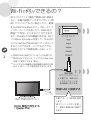 2
2
-
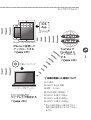 3
3
-
 4
4
-
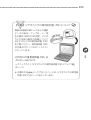 5
5
-
 6
6
-
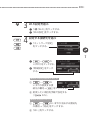 7
7
-
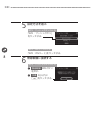 8
8
-
 9
9
-
 10
10
-
 11
11
-
 12
12
-
 13
13
-
 14
14
-
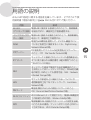 15
15
-
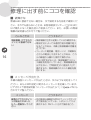 16
16
-
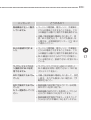 17
17
-
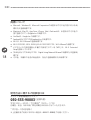 18
18
-
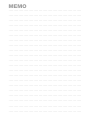 19
19
-
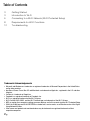 20
20
-
 21
21
-
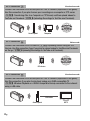 22
22
-
 23
23
-
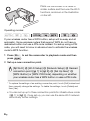 24
24
-
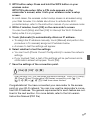 25
25
-
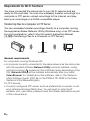 26
26
-
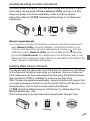 27
27
-
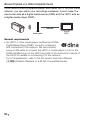 28
28
-
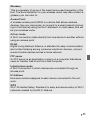 29
29
-
 30
30
-
 31
31
-
 32
32
-
 33
33
-
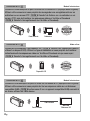 34
34
-
 35
35
-
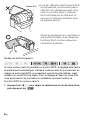 36
36
-
 37
37
-
 38
38
-
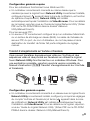 39
39
-
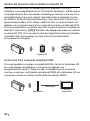 40
40
-
 41
41
-
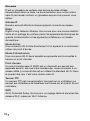 42
42
-
 43
43
-
 44
44
-
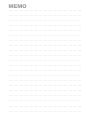 45
45
-
 46
46
-
 47
47
-
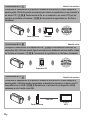 48
48
-
 49
49
-
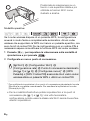 50
50
-
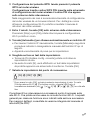 51
51
-
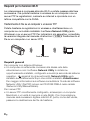 52
52
-
 53
53
-
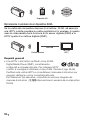 54
54
-
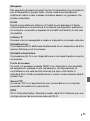 55
55
-
 56
56
-
 57
57
-
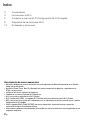 58
58
-
 59
59
-
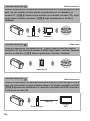 60
60
-
 61
61
-
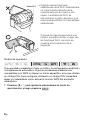 62
62
-
 63
63
-
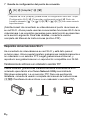 64
64
-
 65
65
-
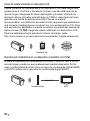 66
66
-
 67
67
-
 68
68
-
 69
69
-
 70
70
-
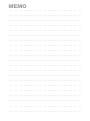 71
71
-
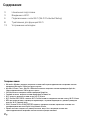 72
72
-
 73
73
-
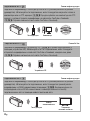 74
74
-
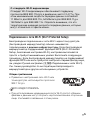 75
75
-
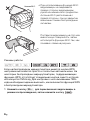 76
76
-
 77
77
-
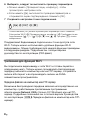 78
78
-
 79
79
-
 80
80
-
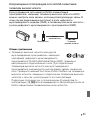 81
81
-
 82
82
-
 83
83
-
 84
84
-
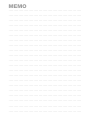 85
85
-
 86
86
-
 87
87
-
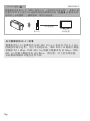 88
88
-
 89
89
-
 90
90
-
 91
91
-
 92
92
-
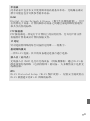 93
93
-
 94
94
-
 95
95
-
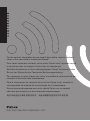 96
96
Canon LEGRIA HF R LEGRIA HF R37 Manual de usuario
- Categoría
- Enrutadores
- Tipo
- Manual de usuario
En otros idiomas
Otros documentos
-
Manual de Usuario pdf LEGRIA HF M52 Manual de usuario
-
Canon VIXIA HF G30 Manual de usuario
-
Manual de Usuario pdf LEGRIA HF G40 Guía del usuario
-
Canon VIXIA HF G10 El manual del propietario
-
Canon LEGRIA HF R48 Guía de instalación
-
Canon VIXIA HF R32 Manual de usuario
-
Canon LEGRIA HF G25 Manual de usuario
-
Canon LEGRIA HF R306 Manual de usuario
-
Sony DSC-G3 Annex
-
manual NEX 5T Wi-Fi Connection Instrucciones de operación